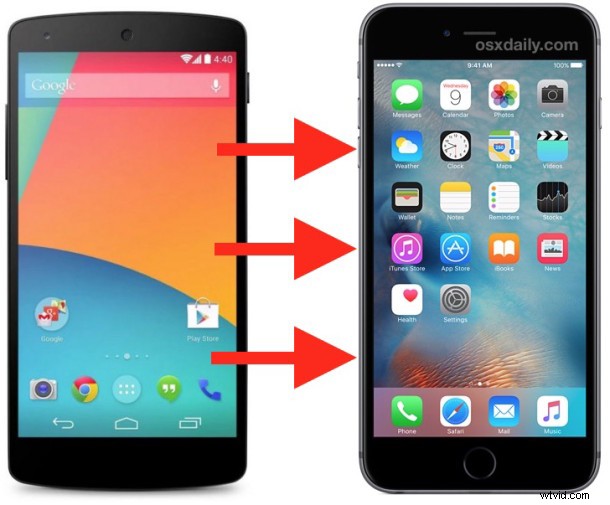
Changer de plate-forme téléphonique est plus facile que jamais, et si vous passez d'un téléphone Android à un iPhone, vous constaterez qu'Apple a rendu ce processus incroyablement simple à l'aide d'un outil de migration gratuit. Appelé à juste titre "Déplacer vers iOS", l'utilitaire est facile à utiliser et migre tous les contacts, photos, calendriers, notes et bien plus encore, en transférant tout du téléphone Android vers le nouvel iPhone.
Le meilleur moment pour tout migrer d'un Android vers un iPhone est lorsque l'iPhone est configuré en tant que nouveau, si vous l'avez déjà configuré, vous pouvez facilement le réinitialiser aux paramètres d'usine et recommencer, ce qui rend le processus de transfert Facile. Nous allons partir du principe que l'iPhone est nouveau et qu'il est configuré comme neuf.
Comment migrer tout sur Android vers iPhone avec "Déplacer vers iOS"
- Commencez la configuration du nouvel iPhone comme d'habitude, lorsque vous accédez à l'écran "Applications et données", appuyez sur "Déplacer les données depuis Android"
- Maintenant sur Android, téléchargez l'application "Move to iOS" depuis le Google Play Store ici et lancez l'application lorsque vous avez terminé
- Appuyez sur les accords et continuez via Migrer vers iOS sur l'application Android, dans un instant une option pour vérifier le transfert apparaîtra avec un code
- De retour sur l'iPhone à l'écran Déplacer depuis Android, attendez que le code de confirmation arrive et entrez ce code tel qu'il apparaît sur le téléphone Android
- Choisissez les éléments, le contenu, les contacts, les photos et les autres détails que vous souhaitez transférer d'Android vers l'iPhone. Une fois le processus de transfert lancé, laissez l'Android et l'iPhone immobiles pendant un certain temps pendant la migration. Ce processus peut prendre un certain temps en fonction de la quantité de choses que vous avez et de la vitesse de la connexion
- Une fois terminé, appuyez sur "Terminé" et continuez à configurer l'iPhone comme d'habitude
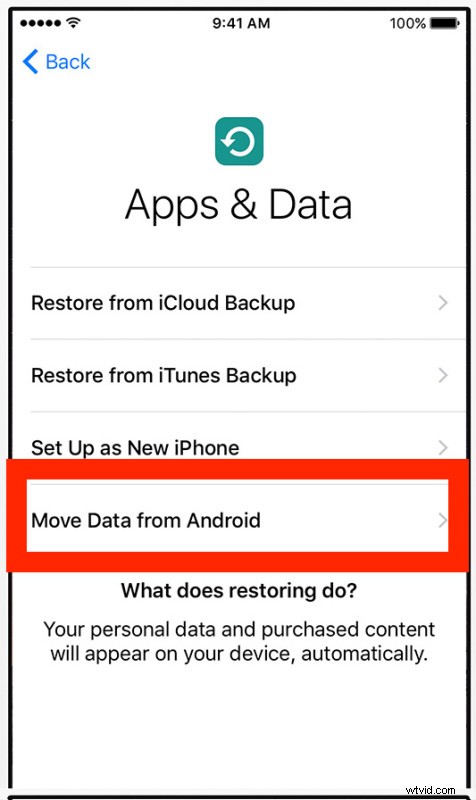
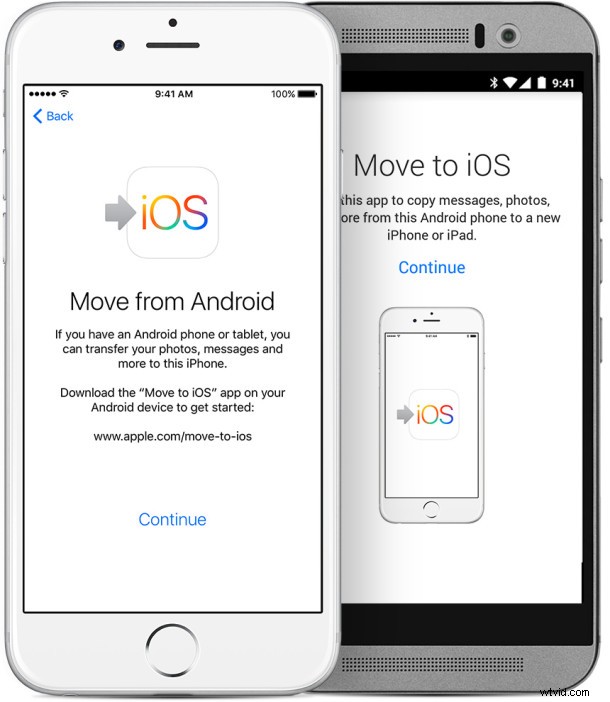
Une fois le processus terminé, vous devez revérifier l'application iPhone Photos, les contacts et d'autres endroits pour vous assurer que tout ce que vous vouliez copier a migré. Passer à iOS est assez fiable et fonctionne bien, donc tout devrait être en ordre.
Si vous rencontrez des problèmes, vous pouvez toujours transférer manuellement des contacts d'Android vers l'iPhone avec ces instructions, et vous pouvez également copier vous-même des images d'un Android vers un Mac, qui peuvent ensuite être copiées sur l'iPhone ou simplement conservées sur le ordinateur.
Une fois que vous avez terminé de tout migrer d'Android vers l'iPhone, confirmé que tout est en ordre et que vous avez toutes vos affaires, vous voudrez probablement réinitialiser l'Android aux paramètres d'usine afin de pouvoir le vendre ou le donner à un nouveau propriétaire.
Et enfin, profitez du nouvel iPhone ! Commencez à explorer et amusez-vous. Vous pouvez commencer en apprenant des tonnes de trucs et astuces sur l'iPhone ici.
